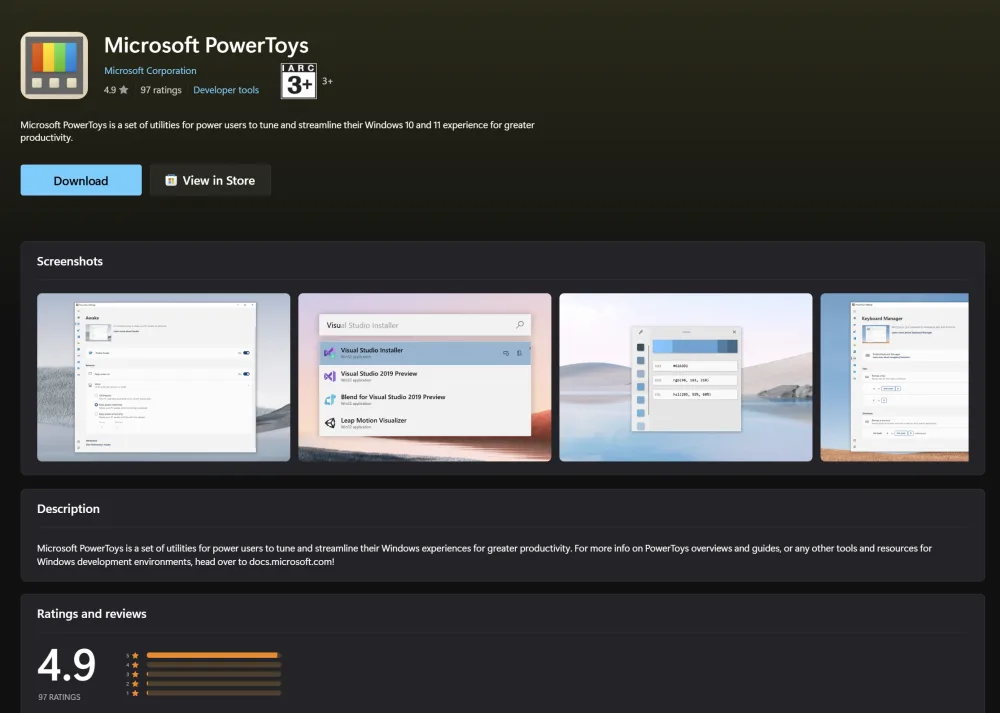คราวก่อน ได้แนะนำวิธีเปลี่ยนภาษาบน Windows ด้วยปุ่ม Caps lock ให้เหมือนกับฝั่ง Mac ด้วยโปรแกรม AutoHotkey ไป
มาคราวนี้ซื้อคอมพิวเตอร์ใหม่ ก็เลยลองดูว่ามีท่าอื่นที่ดีกว่าเดิมมั๊ย เลยเจอที่จะเอามาแชร์ในวันนี้ ที่น่าจะดีกว่าเดิมคือใช้ Microsoft PowerToys ที่สร้างโดย Microsoft เอง
ขั้นตอนใหญ่ๆคือ
- ดาวโหลดและติดตั้ง Microsoft PowerToys
- ทำการ Remap key ของ keyboard ให้ Cap Locks = Windows key + Spacebar
- การติดตั้ง Microsoft PowerToys ทำได้หลายวิธี แต่วิธีที่ง่ายกับคนส่วนใหญ่ที่สุดคือ ติดตั้งผ่าน Microsoft Store https://apps.microsoft.com/detail/xp89dcgq3k6vld กด download และ install ให้เรียบแล้ว